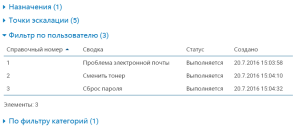Работа с процессами
Окно процесса используется для добавления или обновления информации в процессе (например, запрос или обновление), и отслеживания его выполнения. Процесс и его идентификатор (для сохраненных процессов) отображаются в верхней части страницы вместе с текущим компонентом процесса (примечание, назначение и т.д).
Заполнение окон
В приложении Workspaces вы можете заполнять и обновлять большинство полей. Для сохранения изменений нажмите OK или Применить в окне (для получения информации об использовании системных настроек ПО Web Access для изменения отображаемого вместе с кнопками текста см. раздел Системные настройки). Для записей, которые уже были сохранены, поля, имеющие возможность обновления, указываются с помощью ![]() .
.
Некоторые поля имеют отношение к другим полям в окне и будут заполняться автоматически, когда вы начнете выбирать значения в родственных полях. Другие поля являются копией родственных полей, и их данные будут скопированы из одних атрибутов в другие с помощью правил копирования. Для получения дополнительной информации о родственных полях, а также о различиях правил копировании в приложении Workspaces, см. раздел Копирование родственных атрибутов.
ВНИМАНИЕ! Если любая политика блокировки объекта была включена в Дизайнере объектов, текущая политика оптимистичной блокировки будет применяться в приложении Workspaces.
Окна в вашей системе могут быть созданы для изменения в зависимости от вводимых них данных. Для получения дополнительной информации о создании динамических окон см. раздел Динамические окна.
Вы можете разворачивать и сворачивать отдельные групповые поля в приложении Workspaces с помощью значков со стрелками в заголовках групповых полей, а также делать это со всеми групповыми полями в окне с помощью значков + Развернуть все и – Свернуть все, которые находятся в заголовке страницы.
Вы можете использовать клавишу TAB для перемещения между полями и после выбора категории использовать клавиши со стрелками на клавиатуре для выбора параметров категорий. Для выбора выделенного значения в элементе управления для категории нажмите клавишу Tab или Ввод.
Параметр даты/времени управляет установкой даты обновления компонентов, когда будет нажата требуемая дата. Однако параметры даты/времени, которые ранее использовались только для установки времени компонента или даты и времени, не будут обновлены, пока вы не нажмете  . Метки полей, которые должны быть заполнены помечаются звездочкой - *.
. Метки полей, которые должны быть заполнены помечаются звездочкой - *.
Поля HTML в окнах, предназначенных только для чтения, содержат форматированные данные, а панель форматирования отображается для полей, имеющих возможность редактирования данных HTML.
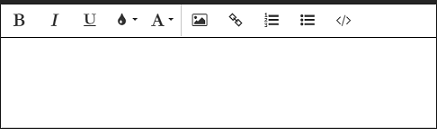
На панели форматирования доступны следующие кнопки и клавиши быстрого вызова клавиатуры:
|
Значок |
Функциональность |
Клавиши быстрого вызова клавиатуры |
|---|---|---|
|
|
Жирный шрифт |
b |
|
|
Курсив |
i |
|
|
Подчеркивание |
u |
|
|
Цвет текста |
|
|
|
Размер текста |
|
|
|
Вставка изображения |
p |
|
|
Вставка ссылки |
k |
|
|
Пронумерованный список |
|
|
|
Вставка маркированного списка |
|
|
|
Отображение/скрытие кода HTML |
|
Некоторые поля в окнах процесса, в которых отображаются родственные объекты, могут быть сконфигурированы для отображения их меток в виде гиперссылок. После нажатия такой гиперссылки над текущим окном будет отображено окно (только для чтения) для родственного объекта. Нажмите Отмена для закрытия.
Выполнение процессов
Точные действия выполнения зависят от дизайна процесса – обратитесь к группе ИТ-поддержки для получения дополнительной информации. Действия, доступные в процессе, могут меняться в зависимости от используемого процесса и его статуса. Доступность действий также зависит от ваших привилегий. Все доступные действия можно найти на странице Действия.
Вы можете развернуть или свернуть панель Действия, используя значки со стрелками рядом с заголовком панели. По умолчанию панель свернута в виде небольших экранов и готова для развертывания. Действия, которые входят в процесс, отображаются в верхней части панели над разделителем. Дополнительные действия отображаются ниже разделителя.
Для отслеживания выполнения процесса:
- В списке Действия щелкните требуемое действие.
Если действие имеет связанное с ним окно или список запросов, будет отображено окно или список. В противном случае отобразится подтверждение. Оригинальное окно будет перемещено вниз экрана под окно действия и станет доступным только для чтения. Это означает, что вы можете просто вернуться к исходному окну и скопировать его информацию. Когда вы нажмете Отмена в окне действия, на экране будет отображено оригинальное окно.
Создание подклассов из процесса
Вы можете создавать подклассы для определенных объектов. Например, объект Элемент конфигурации имеет множество подклассов, таких как Сервер, Ноутбук, Рабочая станция и так далее. В процессе, когда вы выберете действие для создания нового экземпляра объекта, содержащего подклассы, отобразится список с названием Выберите тип создаваемого элемента, в котором можно выбрать доступные подклассы.
Просмотр дополнительных элементов
Вы можете добавить в процесс несколько экземпляров определенных компонентов (например, примечаний, назначений, напоминаний). Такие типы компонентов называются коллекциями и доступны для отображения среди параметров в нижней части окна процесса. Вы можете разворачивать различные разделы этих параметров по одному с последующим нажатием элементов в одном из разделов для их открытия.
Для получения дополнительной информации о различных типах компонентов процессов см. раздел Типовые компоненты процессов.
История в приложении Workspaces
Вы можете отображать процессы в хронологическом порядке, нажав элемент История в нижней части новой панели Действия. Если необходимо, вы можете фильтровать историю для отображения только действий для выбранных объектов или действий для выбранных пользователей или групп. Вы можете отображать только элементы, которые соответствуют уровню ваших привилегий.
Если вы хотите, чтобы история была доступна для всех типов пользователей, установите для параметра История доступна только для аналитиков значение false на странице системных настроек в приложении Web Access. Для получения дополнительной информации см. раздел Системные настройки.
Существует два типа представлений истории:
- Время – содержит действия, выполненные для процесса с течением времени, а именно, выполненные вручную – слева, и выполненные автоматически – справа. Если у вас есть соответствующие привилегии, нажатие элементов в списке данной истории открывает соответствующие страницы для представления дополнительной информации или для обновления.
- Документ – отображает поля окон для каждого действия в хронологическом порядке. Кнопка Печать используется для распечатки вида документа.
Вы можете использовать ряд фильтров, которые призваны помочь вам при отображении интересующих вас элементов истории.
Для применения фильтров для истории:
- Разверните Настройки, выберите Действие, которое должно быть отображено в истории.
Выбранные действия будут отображены под элементами управления. Вы можете удалить действия из фильтра, нажимая значки x рядом с их именами. - Выберите нужные значения Создано пользователем и Создано группой.
- Используйте параметры Показать за последние (часы/дни/месяцы/годы) для указания периода времени истории.
- В списке Сортировать по выберите Сначала первые или Сначала последние.
- В списке Тип отображения выберите Время или Документ.
- Выберите Показывать автоматические действия, если эти действия должны отображаться в истории.
- Выберите Показывать записи для атрибутов с возможностью аудита, если в истории должны отображаться изменения атрибутов, которые имеют для свойства С возможностью аудита? установленное в Дизайнере объектов значение True.
- Если вы установите для элемента Тип отображения значение Документ, выберите Показывать пустые поля, если хотите отображать в виде документа поля, не содержащие значений. Иначе пустые поля в документе отображаться не будут.
- Нажмите Применить для применения фильтров к текущей истории.
Нажатие Сохранить сохраняет выбранные определения фильтров в качестве ваших настроек для отображения истории текущего типа процесса. При последующем открытии истории эти фильтры будут автоматически применены для данного типа процесса.